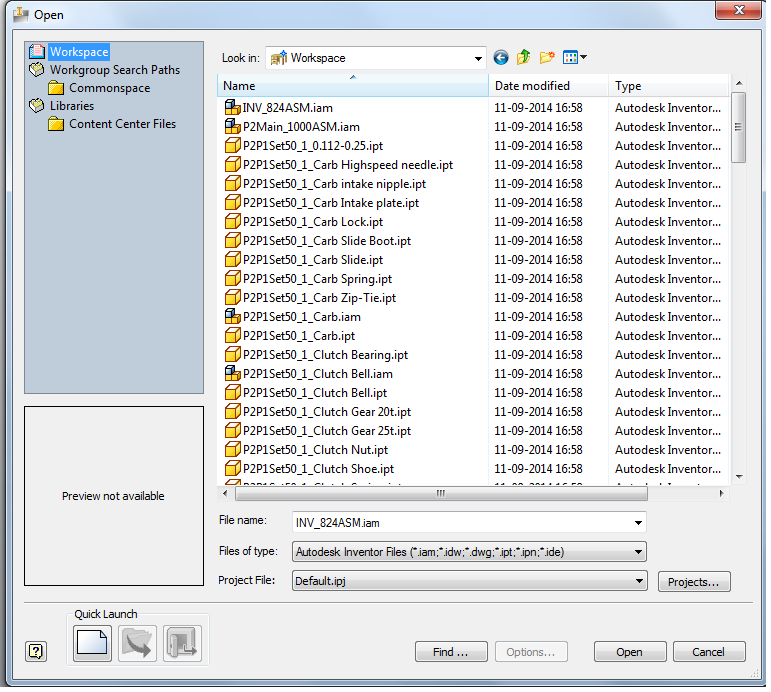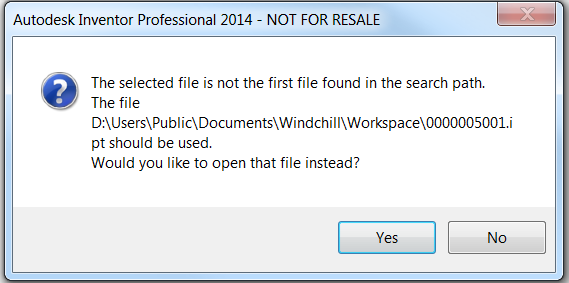打开
当 Autodesk Inventor 连接到 Windchill 时,通过 Autodesk Inventor 中的 > 命令,您可以使用 Windchill 文件系统从工作区和公用区浏览并打开 CAD 文档。从“公用区”打开的文件将自动添加到“工作区”。您也可以通过浏览到本地文件系统打开 CAD 文档。
|
|
您可以同时打开具有相同名称但位于不同位置的文件 (从工作区或公用区中打开)。两个文件的内容可能相同,也可能不同。
|
在连接模式下,如果通过 Autodesk Inventor 的 > 命令从“本地目录”打开文件,随后再次执行 > 操作,则系统将指向最后打开的目录。如下所示,单击 > 窗口中的 Workspace 图标以访问“工作区本地目录”中的文件。
如果文件已经在工作区中,而您尝试从公用区中打开具有相同文件名的另一个文件,将显示以下消息:
单击 Yes 打开位于工作区位置的文件。
为启用文件唯一性要求,默认情况下,公用区位置会被添加到活动项目的 Workgroup Search Path (通过 > > 进行访问),并保持在顶部,如下所示。
使用“在 Autodesk Inventor Express 模式下打开”
Windchill Workgroup Manager for Autodesk Inventor 支持 Autodesk Inventor Express 模式。“快速安装模式”可在 Autodesk Inventor 2014 中使用,启用该模式后,可更快地打开大型装配,还可以 3 到 5 倍的完整装配加载速度来加载大型装配。当 Autodesk Inventor 在“快速安装模式”下加载大型装配时,系统性能会显著提高,而内存消耗会降低。
| 如果重命名 Windchill Workgroup Manager 客户端中镜像组件的参考,您必须关闭顶级装配,并将其从 Workgroup Manager 客户端重新打开,以避免加载 Autodesk Inventor (express 模式) 中顶级装配的镜像组件。 |